如何在Microsoft Edge iPhone浏览器中阻止所有cookie
- 打开边缘。
- 点击三个点。
- 选择设置。
- 选择“隐私和安全性”。
- 选择Cookies。
- 点击阻止所有cookie。
- 选择全部阻止以确认。
我们的指南在下面继续,提供了有关在Edge iPhone浏览器中阻止cookie的其他信息。
如何在iPhone的Edge中阻止所有Cookie
本文中的步骤在iOS 14.3的iPhone 11上执行。请注意,通过完成这些步骤,您不仅将阻止所有将来的cookie,而且将删除所有现有的cookie。
步骤1:打开Microsoft Edge应用程序。
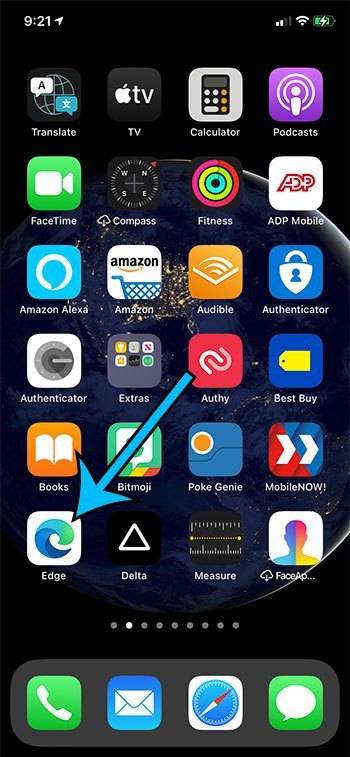
第2步:点击屏幕底部带有三个点的按钮。
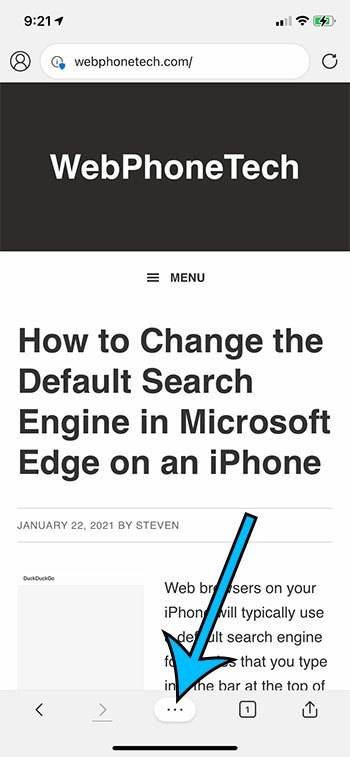
步骤3:选择“设置”选项。
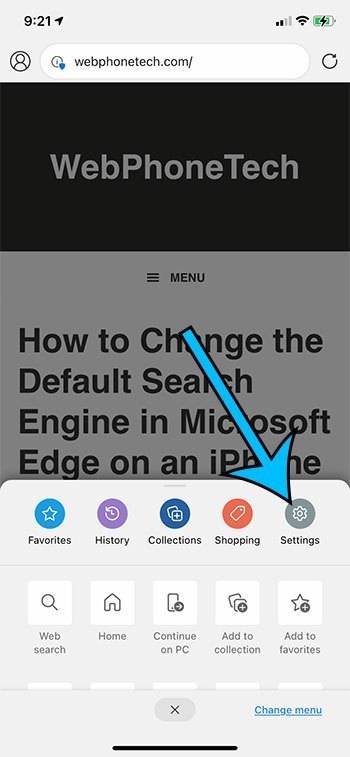
步骤4:选择屏幕顶部的隐私和安全。
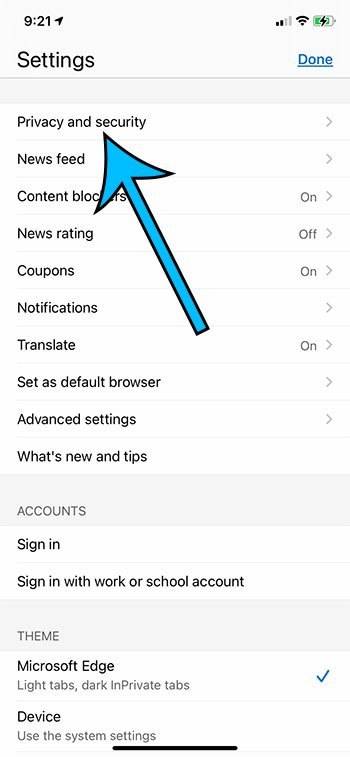
第5步:触摸菜单底部的Cookies选项。
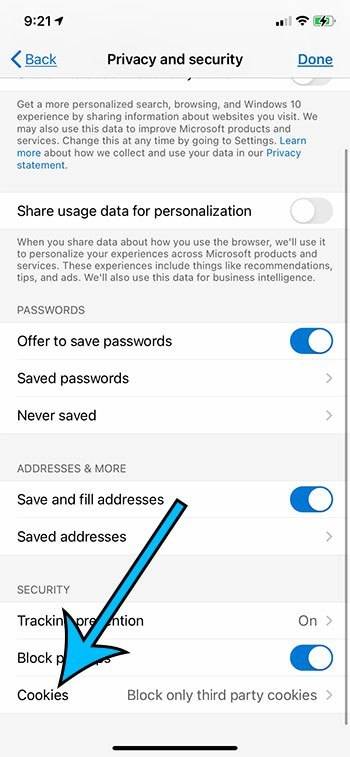
步骤6:点击阻止所有cookie。
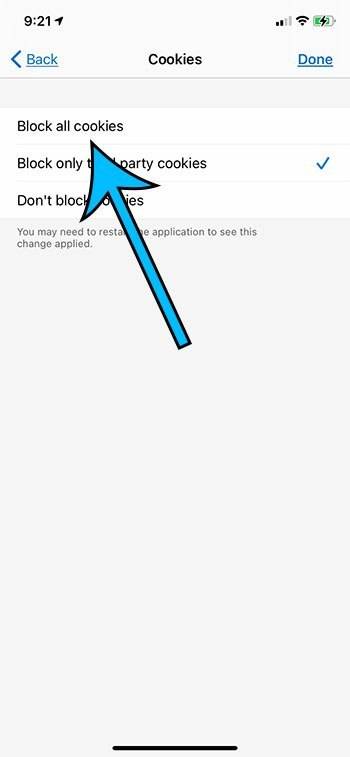
步骤7:选择全部阻止以确认您希望阻止所有cookie并删除现有的cookie。
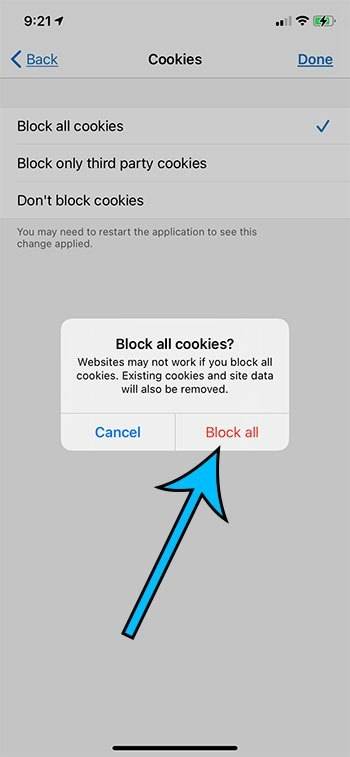
如前所述,许多站点都需要Cookie才能正常运行。一旦您开始阻止所有cookie,很有可能您访问的许多站点将无法正常运行。最明显的是,您会发现您无法登录许多帐户。




